Настройка отчетов
- Теперь можно указать поля, содержащие данные, которые будут напечатаны на наклейках. Поля имени и адреса каталога добавляются таким образом: дважды щелкните на опции Имя в списке Доступные поля, чтобы перенести ее в окно Прототип наклейки. Нажмите клавишу Enter для переноса точки ввода на следующую строку. Дважды щелкните на опции Адрес и еще раз нажмите клавишу Enter, затем дважды щелкните на опции Город, введите символ запятой и пробел. Наконец, дважды щелкните на опции Область, добавьте пробел, затем выполните двойной щелчок на опции ПочтовыйИндекс чтобы создать прототип наклейки, показанный на рис. 14.7. Щелкните на кнопке Далее.
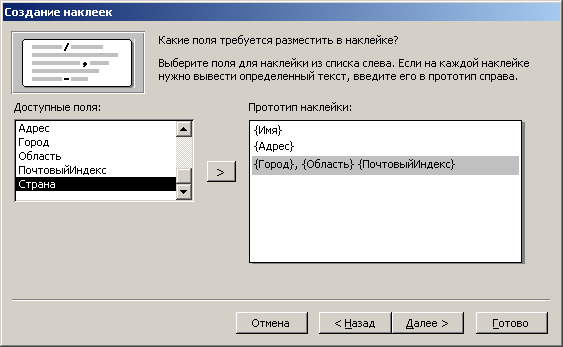
Рис. 14.7. Добавление полей в поле Прототип наклейки - Наклейки можно сортировать по любому полю таблицы. Выберите поле Имя и щелкните на кнопке Далее.
- В последнем окне мастер присвоит отчету с наклейками базовое имя, которое изменять не стоит. Щелкните на кнопке Готово, и вы сможете просмотреть созданный отчет (рис. 14.8).
Теперь осталось лишь загрузить в принтер бумагу и щелкнуть на кнопке Печать.
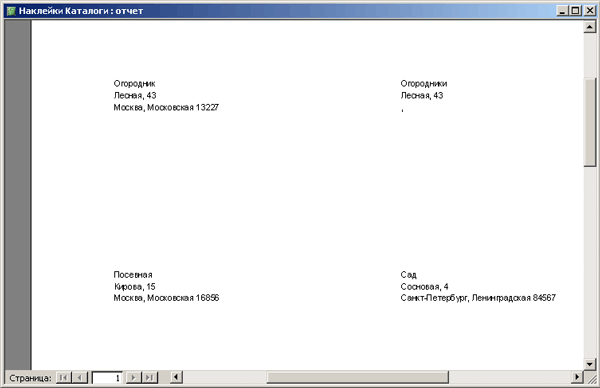
Рис. 14.8. Мастер сгенерировал отчет с наклейками
Добавление в отчет диаграмм
С помощью мастера в отчет можно добавить даже диаграмму. Такая диаграмма на самом деле будет представлять собой объект ActiveX, т.е. Access не может генерировать изображение диаграммы, как делает, например, программа Microsoft Graph, предлагающая 20 различных вариантов. Местоположение и размещение компонентов диаграммы можно изменять. Кроме того, изменения можно вносить и в базовые параметры вычисления диаграммы.
Диаграммы добавляются в отчет двумя способами:
- путем создания отчета на базе запроса, содержащего данные для диаграммы;
- с помощью мастера, который запускается из любого готового отчета в результате выбора команды Вставка › Диаграмма.
